As traduções são geradas por tradução automática. Em caso de conflito entre o conteúdo da tradução e da versão original em inglês, a versão em inglês prevalecerá.
Configurar a verificação de anexos no Amazon Connect
nota
Este tópico é para desenvolvedores que estão familiarizados com o Lambda. Se você por novato no Lambda, consulte Introdução ao Lambda no Guia do desenvolvedor do Lambda da AWS .
Você pode configurar Amazon Connect para escanear anexos enviados por e-mail, durante um bate-papo ou enviados para um caso. Você pode verificar anexos usando seu aplicativo preferido. Por exemplo, você pode verificar anexos em busca de malware antes que eles sejam aprovados para serem compartilhados entre os participantes de um chat.
Para habilitar a verificação de anexos, execute duas etapas:
Etapa 1: Criar uma função do Lambda que processa a verificação
Crie uma função do Lambda, usando qualquer tempo de execução, e configure-a. Essa função deve estar na mesma Região da AWS conta da sua instância do Amazon Connect.
Para cada anexo enviado pelo Amazon Connect, uma solicitação é enviada com informações sobre o anexo.
O seguinte é uma solicitação JSON de exemplo para verificação:
{
"Version": "1.0",
"InstanceId": "your instance ID",
"File": {
"FileId": "your file ID",
"FileCreationTime": 1689291663582,
"FileName": "example.txt",
"FileSizeInBytes": 10,
"FileLocation": {
"S3Location": {
"Key": "connect/your-instance/Attachments/chat/2023/07/13/your file ID_20230713T23:41_UTC.txt",
"Bucket": "connect-example",
"Arn": "arn:aws:s3:::connect-example/connect/your-instance/Attachments/chat/2023/07/13/your file ID_20230713T23:41_UTC.txt"
}
}
}
}Resposta necessária
{
"Status": "APPROVED" | "REJECTED"
}Política de novas tentativas de invocação
Se a invocação do Lambda for controlada, a solicitação será repetida. Será feita uma nova tentativa se ocorrer uma falha geral do serviço (erro 500). Quando uma invocação síncrona retorna um erro, o Amazon Connect tenta novamente até 3 vezes por, no máximo, 60 segundos. Nesse ponto, o anexo é marcado como rejeitado.
Para obter mais informações sobre novas tentativas do Lambda, consulte Lidar com erros e novas tentativas automáticas no AWS Lambda.
Comportamento de rejeição
O Amazon Connect marca o anexo como REJECTED e exclui automaticamente os arquivos anexos no S3 dos locais de armazenamento e final quando ocorre uma das seguintes situações:
-
Seu scanner Lambda retorna um status de
REJECTED. -
O Amazon Connect não pode analisar a resposta do scanner Lambda.
-
O Amazon Connect não pode invocar a função do Lambda.
Etapa 2: Adicionar um scanner de anexos à sua instância do Amazon Connect
Depois de criar um Lambda para verificação de anexos, você precisa adicionar o Lambda à sua instância do Amazon Connect. Execute as etapas a seguir para adicionar o Lambda.
-
Abra o console do Amazon Connect em https://console.aws.amazon.com/connect/
. Na página Instâncias, escolha o alias da instância. O alias da instância também é o nome da instância, que aparece no URL do Amazon Connect. A imagem a seguir mostra a página Instâncias da central de atendimento virtual do Amazon Connect, com uma caixa ao redor do alias da instância.
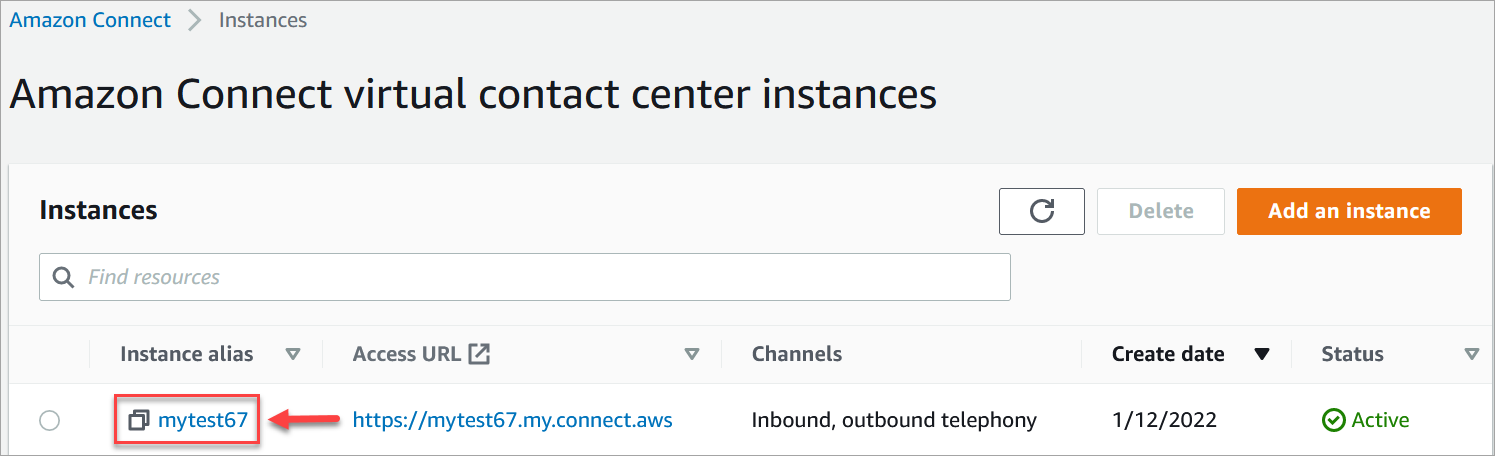
-
No painel de navegação, escolha Data storage (Armazenamento físico de dados).
-
Na página Armazenamento de dados, na seção Anexos, escolha Editar e selecione Habilitar verificação de anexos, conforme mostrado na imagem a seguir.
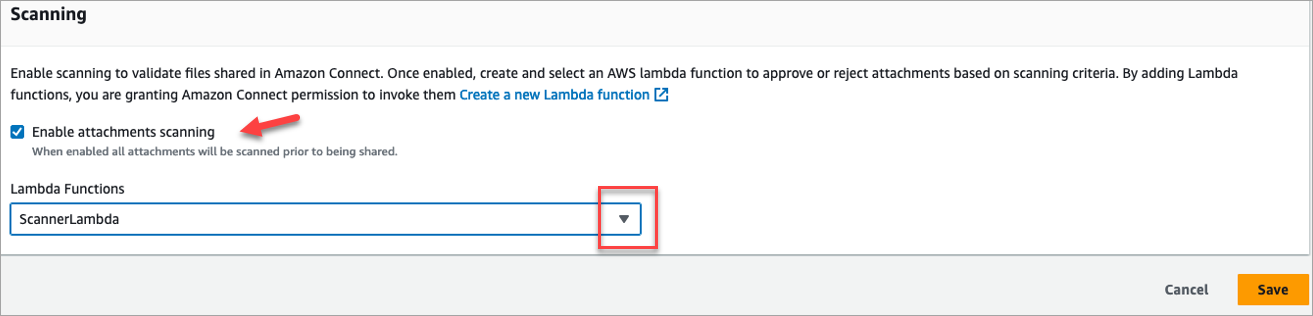
-
Use a caixa suspensa Funções do Lambda para selecionar a função do Lambda que você adicionou em Etapa 1: Criar uma função do Lambda que processa a verificação.
-
Escolha Salvar. A verificação de anexos agora está habilitada para sua instância do Amazon Connect.